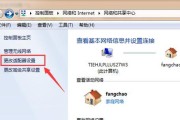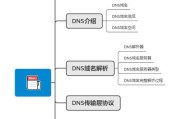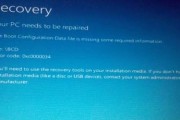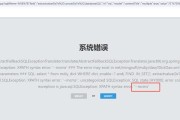在使用电脑上网时,有时会遇到错误651无法连接的问题。这个错误通常出现在连接宽带或者局域网时,给我们的上网体验带来了一定的困扰。本文将为大家介绍一些解决错误651的实用技巧,帮助大家轻松解决这个问题。
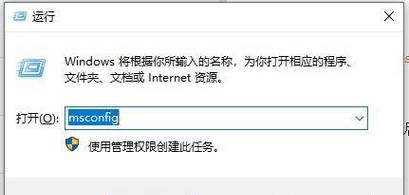
一、检查网络线缆是否连接正常
二、重启宽带或路由器
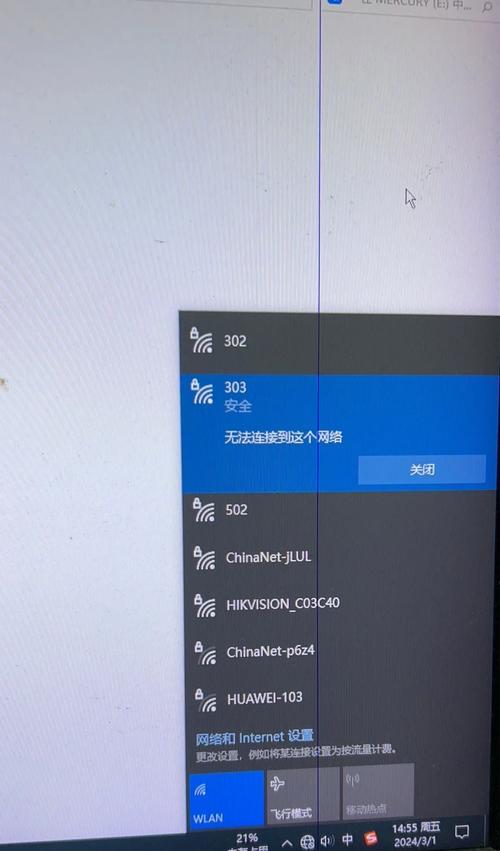
三、确认宽带用户名和密码是否正确
四、检查网络适配器驱动程序是否正常
五、更新网络适配器驱动程序
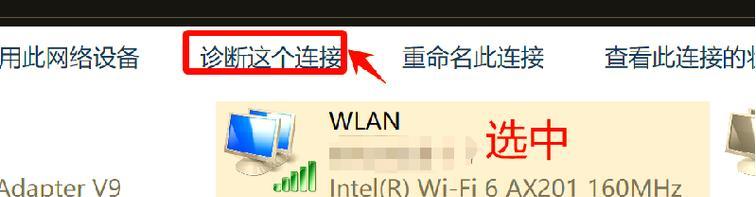
六、检查是否有冲突的软件或应用程序
七、禁用并重新启用网络适配器
八、重置TCP/IP协议栈
九、禁用IPv6
十、重设Internet连接设置
十一、重置Windows网络组件
十二、使用Windows网络故障排除工具
十三、安装最新的操作系统补丁和更新
十四、清理系统垃圾文件和注册表项
十五、联系网络服务提供商寻求帮助
一:检查网络线缆是否连接正常
在解决错误651问题之前,首先要确保网络线缆连接正常。检查一下网络线缆是否插入到正确的端口,而且没有松动或损坏。如果发现线缆存在问题,可以尝试更换线缆来解决这个问题。
二:重启宽带或路由器
有时候错误651问题可能是由于宽带或路由器出现故障引起的。可以尝试将宽带或路由器的电源拔掉,并等待几分钟后再重新插入电源,重新启动设备。这种简单的操作有时可以解决错误651问题。
三:确认宽带用户名和密码是否正确
在连接宽带时,确保输入的用户名和密码是正确的。错误的用户名和密码会导致无法成功连接互联网,从而出现错误651。检查一下账号信息是否正确,并重新输入一遍。
四:检查网络适配器驱动程序是否正常
网络适配器驱动程序是确保计算机能够正常连接互联网的重要组成部分。打开设备管理器,找到网络适配器,并确保它的状态正常,没有任何警告或错误提示。如果发现有问题,可以尝试禁用并重新启用网络适配器来解决错误651。
五:更新网络适配器驱动程序
如果网络适配器驱动程序已经过时,可能会导致错误651问题的出现。可以访问计算机制造商的官方网站,下载并安装最新的网络适配器驱动程序。更新驱动程序有时可以修复一些与网络连接相关的问题。
六:检查是否有冲突的软件或应用程序
有些软件或应用程序可能会与网络连接发生冲突,导致错误651的出现。检查一下最近安装的软件或应用程序,尝试禁用它们并重新连接网络,看看是否问题得到解决。
七:禁用并重新启用网络适配器
禁用并重新启用网络适配器是一种常见的修复网络连接问题的方法。打开网络连接设置,找到对应的网络适配器,并尝试禁用它,然后再重新启用它。这个简单的操作有时可以解决错误651问题。
八:重置TCP/IP协议栈
重置TCP/IP协议栈是一种修复网络连接问题的高级方法。打开命令提示符,输入命令"netshintipreset"并按下回车键,然后重启计算机。这个操作可以重置TCP/IP协议栈,有助于修复一些与网络连接相关的问题。
九:禁用IPv6
有时候启用了IPv6协议可能会导致错误651的出现。可以尝试禁用IPv6协议,只使用IPv4协议来连接网络。打开网络连接设置,找到对应的网络适配器,在属性设置中禁用IPv6协议。
十:重设Internet连接设置
重设Internet连接设置是一种修复网络连接问题的常见方法。打开控制面板,进入Internet选项,点击高级选项卡,然后点击重置按钮。重设Internet连接设置有助于清除一些可能导致错误651的配置问题。
十一:重置Windows网络组件
有时候Windows网络组件可能出现故障,导致错误651的出现。可以尝试重置Windows网络组件来修复这个问题。打开命令提示符,输入命令"netshwinsockreset"并按下回车键,然后重启计算机。
十二:使用Windows网络故障排除工具
Windows提供了一些内置的网络故障排除工具,可以帮助我们自动诊断和修复一些与网络连接相关的问题。打开控制面板,进入网络和Internet选项,点击故障排除中心,然后选择网络适配器故障排除工具来解决错误651问题。
十三:安装最新的操作系统补丁和更新
及时安装最新的操作系统补丁和更新,可以修复一些与网络连接相关的问题。打开Windows更新,检查是否有可用的更新,并安装它们。这个简单的操作有时可以解决错误651问题。
十四:清理系统垃圾文件和注册表项
系统垃圾文件和错误的注册表项有时会导致一些与网络连接相关的问题。使用系统清理工具清理系统垃圾文件,并使用注册表清理工具修复错误的注册表项。这个操作有助于提高系统的稳定性和性能。
十五:联系网络服务提供商寻求帮助
如果以上方法都无法解决错误651问题,那么可能是网络服务提供商的问题。可以联系网络服务提供商的客服部门,寻求他们的帮助和支持,让他们来排查并解决这个问题。
错误651无法连接是一个常见的网络连接问题,但是通过一些简单的操作和技巧,我们可以轻松地解决这个问题。检查网络线缆连接、重启宽带或路由器、确认用户名和密码、更新驱动程序等方法都可以尝试一下。如果问题仍然存在,可以尝试高级的修复方法或者联系网络服务提供商寻求帮助。
标签: #错误